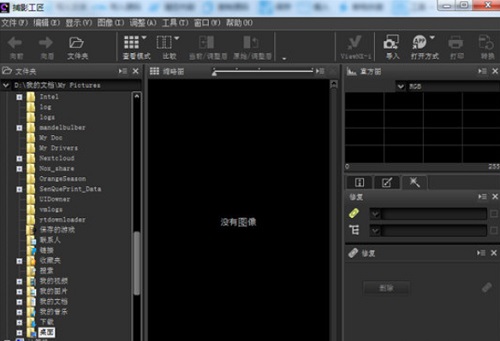尼康捕影工匠Mac正式版是款针对数码照片打造的处理编辑工具。尼康捕影工匠Mac最新版可让您发挥尼康数码照相机和镜头的最大潜能,获取具有尼康开发人员所设想的最上乘图像品质。并且尼康捕影工匠Mac还可通过调整亮度、对比度和色调曲线等来增强使用尼康数码照相机所拍JPEG和TIFF图像的效果。
{mac2}
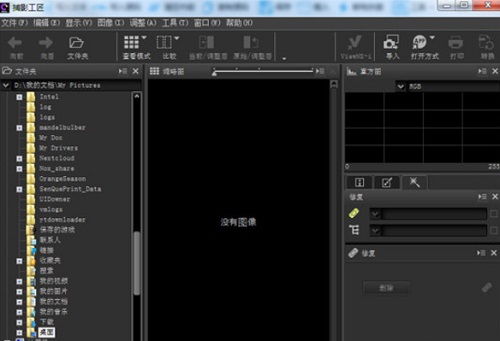
尼康捕影工匠Mac软件功能
1、【RAW图像处理及编辑功能】
“捕影工匠”可对使用尼康数码相机拍摄的RAW图像(文件扩展名为NEF或NRW)进行白平衡调整及曝光补偿调整。图像上传到电脑以后可立即进行调整。此外,该软件还拥有尼康独有的影像优化校准功能。
2、【可对JPEG及TIFF图像进行简单编辑】
除了可对RAW图像的进行处理和编辑外,“捕影工匠”可对JPEG和 TIFF图像进行编辑。例如,色调曲线、亮度和对比度的调整,以及校正由镜头引起的横向色差等功能。
3、【多画面时易于使用的浮动选项板】
当对2个或更多的画面同时进行处理时,通过移动每幅图片调整功能中的浮动选项板来放大图像显示。还可将2个或更多的浮动选项板结合起来一起移动。
4、【多种显示方式,包括多张图像的对比以及图像调整前后的对比】
“捕影工匠”可调整窗口显示(缩略图显示、电影胶片显示、单张显示以及全屏显示),便于使用。当选择电影胶片显示时,缩略图可置于影像区域的顶部、底部、左侧或右侧。此外,“捕影工匠”还支持图像的对比显示,可将多张图像或单张图像调整前后进行对比。图像对比时,如果放大一张图像的局部位置,则其它图像的相同区域也将自动放大,使用该功能可同时查看主要拍摄对象,使图像调整更加简便。
5、【采用sidecar格式保存原始数据,不破坏原文件】
与以往采用的调整后图像的存储格式不同,“捕影工匠”采用sidecar格式,可独立保存原始数据,不会破坏原文件。用户无需恢复之前的调整,可随时从原始文件开始调整RAW图像。
6、【其它功能】
“捕影工匠”配置了过滤功能,用户可根据照相机名称,镜头焦距等标签数据条件轻松查找所需的图像。此外,可利用批量处理功能编辑多个图像。简化繁琐的修图过程。使用RAW处理后的图像可以16位TIFF格式传送到其他应用程序软件。
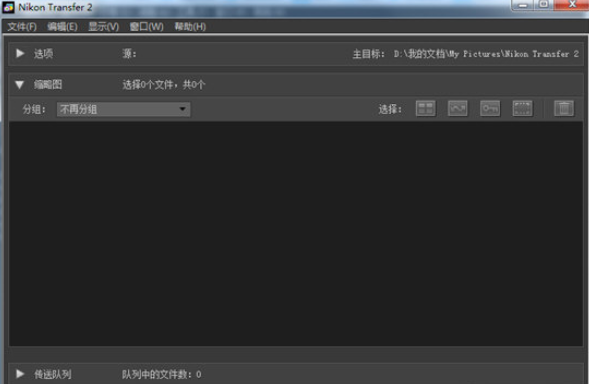
尼康捕影工匠Mac软件特色
康原创RAW处理软件
RAW处理很大程度上取决于所用影像处理应用程序所采用的算法。"捕影工匠"软件采用的是尼康开发的RAW处理引擎。您可以充分利用尼康相机和尼克尔镜头提供的拍摄信息,对影像进行精修,实现只有尼康可以完成的效果。
多种图像编辑功能
曝光补偿、白平衡和优化校准工具仅适用于RAW(NEF/NRW)影像。曝光补偿还提供一种动态D-Lighting选项,可防止亮部和暗部细节丢失。白平衡工具可用以调整色温和色调,或可使用灰点取样工具调整白平衡,使采样像素呈现出一种自然灰色调。借助优化校准工具,可以自由修改优化校准参数以及改变在相机中选择的优化校准选项。
含影像除尘 (仅适用于RAW图像)功能
“捕影工匠” 提供影像除尘功能,该功能可有效减少灰尘及其他异物对照片的影响。相机会记录一种可映射低通滤波镜(或无低通滤波镜相机的光学滤镜)上灰尘位置的参照影像(“影像除尘数据")。后续照片可以对比参照影像,从而减轻灰尘的影响。
使用批量处理将相同的修改应用到多张影像
批量处理可用于将相同的修改应用到同一文件夹中的所有影像,并保存为不同的格式。对当前影像的设置可以应用到同一文件夹中的所有影像,且修改后的影像可保存为另一种格式。还可以放大或缩小影像、选择目标文件夹和文件名。
可用高效同步处理选项
在"工具"菜单中选择"同步编辑"选项,添加新文件到当前显示影像的同一文件夹中,当前显影像的影像调整参数会自动应用到这些影像文件。示例:使用Camera Control Pro 2,选择一个文件夹存入影像,然后调整首拍镜头的亮度和白平衡,并将相同的调整设置应用到所有后续显示镜头。
除RAW(NEF/NRW)影像外,还可编辑JPEG和TIFF文件
“捕影工匠” 可以用来编辑JPEG和TIFF文件,且不限于使用尼康数码相机拍摄的图片。修改整体亮度和对比度,调整色调,充分利用包括降噪、镜头校正、LCH编辑器、修齐、USM锐化以及色阶和曲线在内的各种功能。
充分利用大尺寸显示屏的浮动面板
每个工具均有独立的浮动面板,可在显示界面上随意定位;可以使用双显示器确保较大的影像区域空间;所有面板可以合并后同时移动。
多种影像显示格式
选择缩略图、组合、预览和全屏显示。选择组合缩略图并预览,在预览上方、下方或的两侧等任一方便之处显示缩略图;还可以并排比较影像或查看同张影像的前后对比。在并排显示模式下滚动或缩放一幅影像时,其他图影像会随之同步滚动或缩放,让您在调整设置时视线不离目标。
尼康捕影工匠Mac使用方法
1、【查看照片】
缩略图:
在默认设定下,捕影工匠将当前文件夹中的图像以缩略图形式列出。所选图像加亮显示为灰色。
预览:
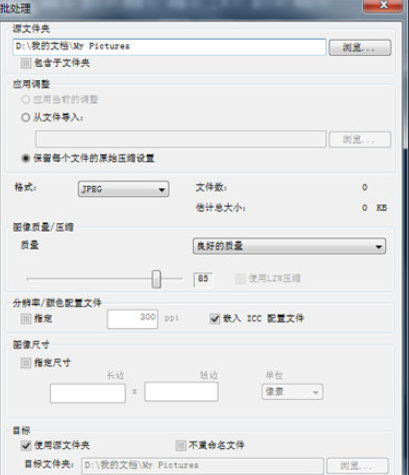
若要显示预览图像,请双击一个缩略图,或者先选择一个缩略图,然后单击工具栏中的查看模式按钮并选择预览。
返回缩略图显示:
若要返回缩略图显示,请单击工具栏中的查看模式按钮并选择缩略图。
相同名称,不同扩展名:
若文件夹中包含文件名称相同但扩展名不同的成对图像(例如,以“RAW+JPEG”图像品质设定记录的RAW和JPEG图像),当NEF/NRW+JPEG处于开启状态时,每对图像将仅显示一张。若要查看所有图像,请关闭NEF/NRW+JPEG。
2、【并排比较】
若要比较图像,请使用工具栏中的“比较”工具。选择调整前/调整后可对单张图像进行调整前和调整后的比较,选择两个图像则可并排比较多张图像。若要退出并排比较显示,请选择单个预览。
尼康捕影工匠
3、【隐藏在Capture NX/Capture NX 2中所作的更改】
应用记录:
以下图像已使用Capture NX 2的“显影”区域中的优化校准工具和“调整”区域中的高斯模糊工具进行修改。取消选择捕影工匠中的打开调整步骤将仅隐藏“高斯模糊”工具的效果。
不支持的图像:
您可在捕影工匠中通过先使用编辑板块中的恢复按钮重设所有更改,对使用Capture NX或Capture NX 2的Color Efex Pro插件修改过的图像进行微调。使用Color Efex Pro修改过的照片在缩略图列表中以图标标识。
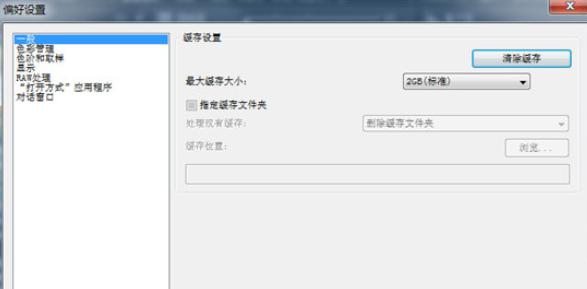
RAW(NEF/NRW)图像:
在捕影工匠中对RAW(NEF/NRW)图像所作的更改(包括使用恢复按钮所作的更改)不会反映在 Capture NXCapture NX 2中。无论在使用捕影工匠期间对RAW(NEF/NRW)图像作了何种更改,此类图像在Capture NX或Capture NX 2中打开的时都将恢复为它们在这些应用程序中最后一次保存时的状态。
NEF转换:
在Capture NX或Capture NX 2中已转换为NEF的JPEG或TIFF图像在捕影工匠中均视为JPEG或TIFF图像,且无法使用仅适用于RAW(NEF/NRW)图像的曝光补偿和白平衡等选项进行修改。
尼康捕影工匠Mac更新日志
1:全新界面,清爽,简单,高效
2:性能越来越好
华军小编推荐:
尼康捕影工匠Mac这款软件的操作步骤是非常简单的,而且非常快速,因此用户可以放心使用。另外还推荐{recommendWords}等相关下载使用。